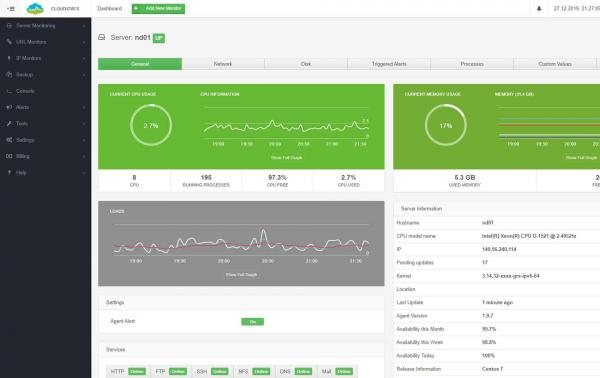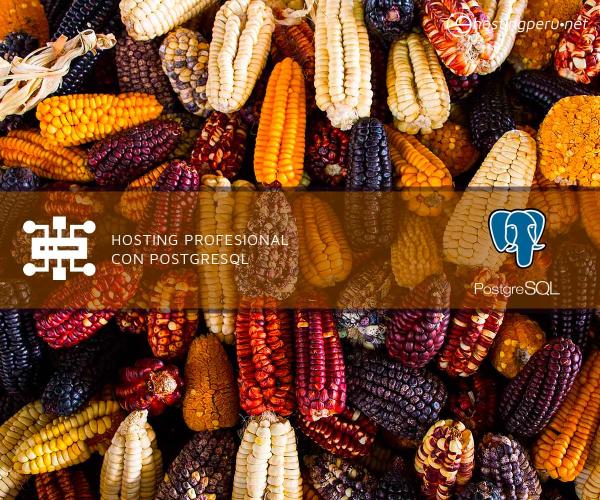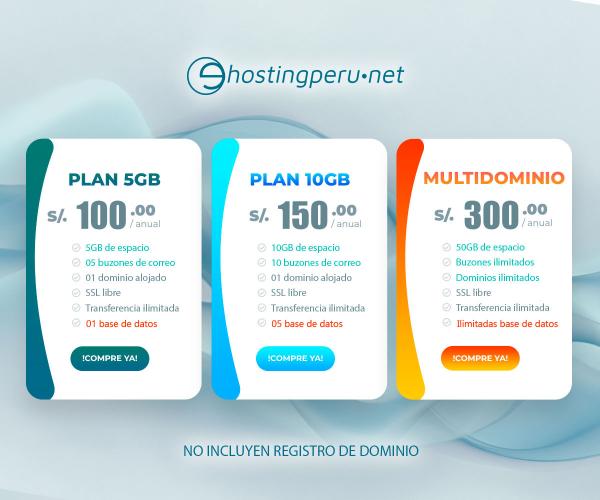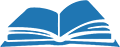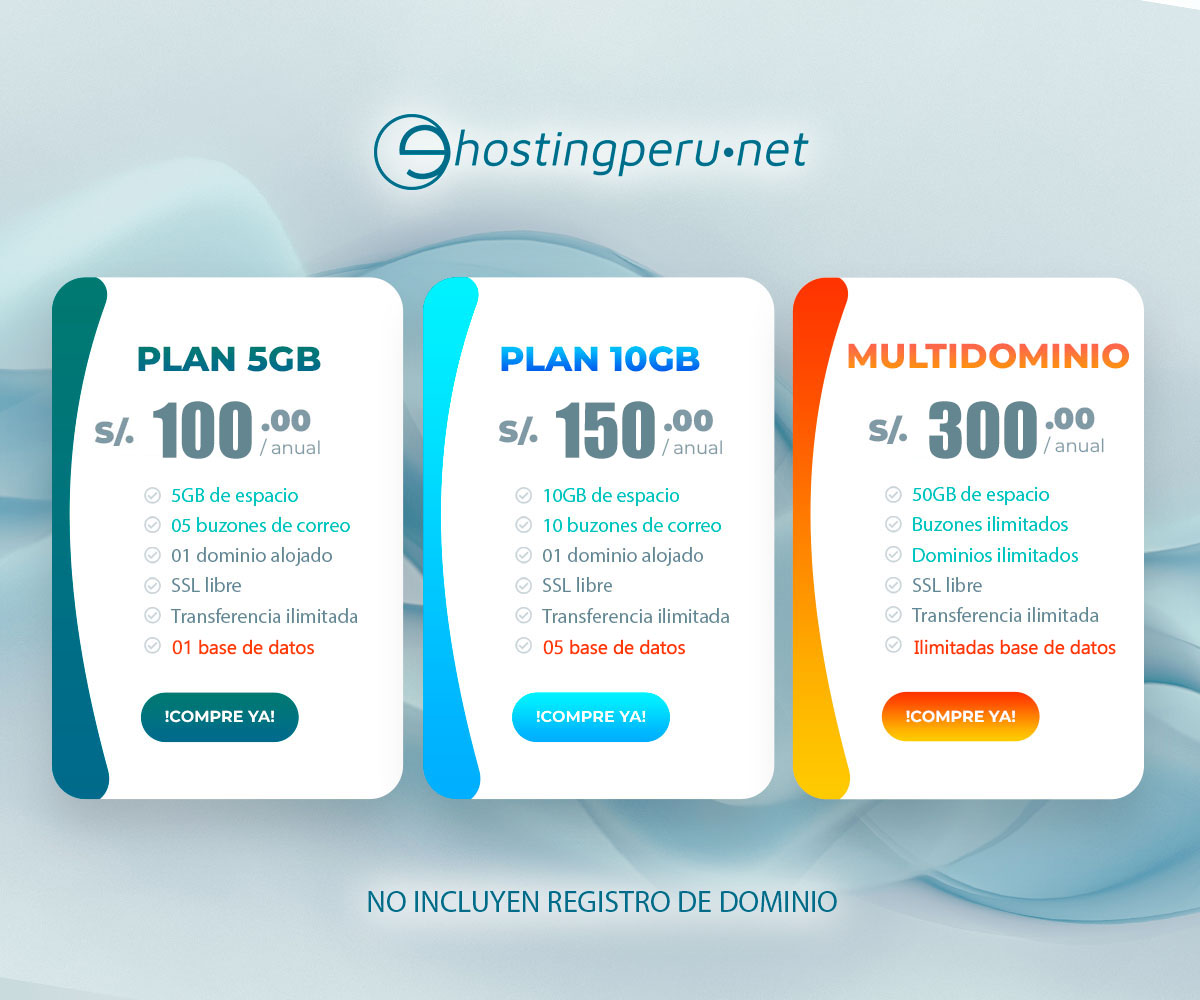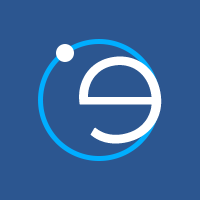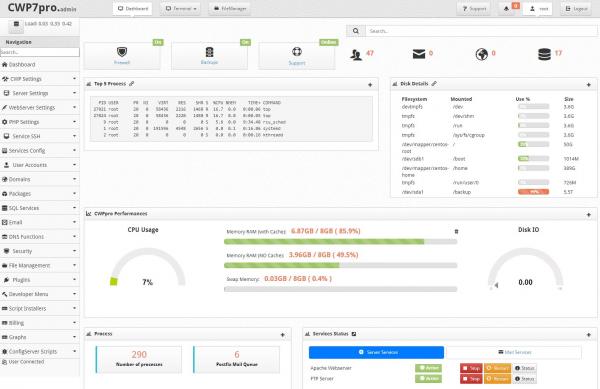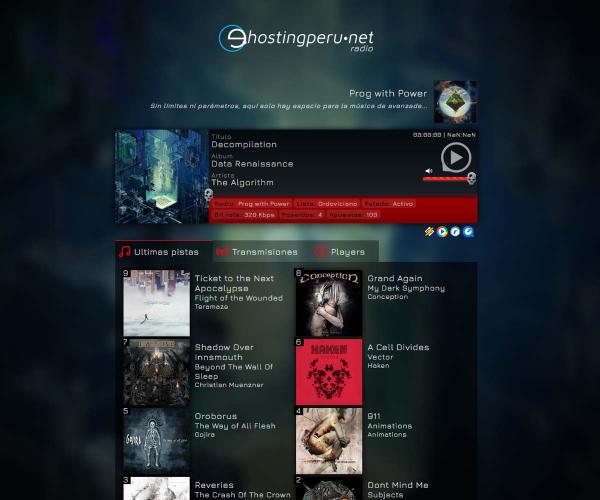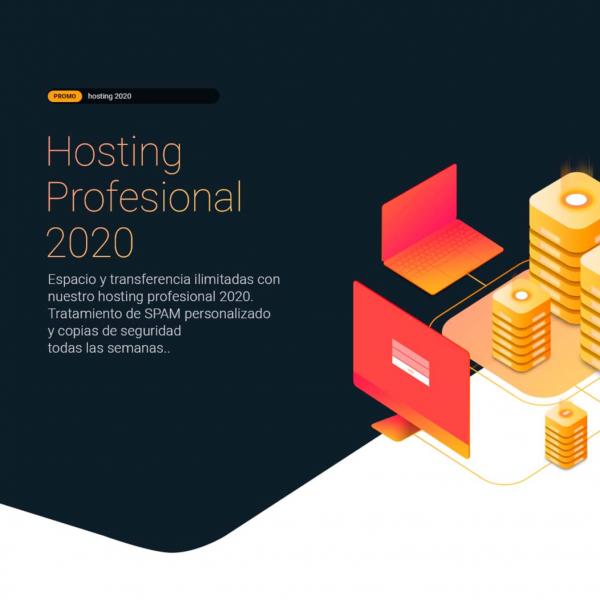La evolución natural de cualquier software como WordPress, ha hecho que estos últimos años, las tareas de mantenimiento y optimización sean relativamente complejas para cualquier habitante de este planeta, excepto para los dotados que ya nacen sabiendo el funcionamiento de los programas o códigos.
WordPress no deja de ser la herramienta por excelencia para la creación de cualquier tipo de página web, es por eso que mantiene una cuota del 43% desde el 2019, vale decir que casi la mitad de las páginas web publicadas en internet están hechas con WordPress, lo cual es una excelente noticia para los administradores o entusiastas de esta plataforma, simplemente se traduce en más trabajo para todos los conocedores de esta tecnología. A lo que vamos es que para que tu instalación de WordPress sea rápida y eficiente depende de 10 factores fundamentales, los cuales detallamos:
Hosting y/o servidor
- 01. Es importante que tu hosting y/o servidor trabaje con cPanel y NGINX, si bien es cierto que WordPress puede funcionar bajo cualquier servidor de PHP y MySQL, es importante tener en cuenta que cPanel tiene herramientas y soporte completo para WordPress. WordPress Toolkit de cPanel gestiona casi, si casi, todo lo que necesitas del lado de tu panel de control cPanel: Instalaciones, actualizaciones de temas y plugins, notificaciones, optimización de seguridad y muchos otros. Concretamente puedes revisar el estado de tu instalación sin necesidad de ingresa al escritorio de WordPress.
- 02. NGINX es un potente aliado al servidor APACHE que usa cPanel, este software almacena un caché específico para responder rápidamente solicitudes complejas, almacenando "al vuelo" imágenes, css, js y otros.
- 03. Dentro de tu cPanel encontrará una opción: Software => Optimizar el sitio web, allí simplemente habilitas: Comprimir todo el contenido y cPanel enviará la navegante imágenes, código y otros en forma comprimida, optimizando el tiempo de carga y consumiendo menos datos.
Conocimiento de WordPress
- 04. Si, es cierto que WordPress automatiza y optimiza muchos procesos de publicación de contenido, pero no es un autómata, no irá solo por la web mejorando tus imágenes y código. Es realmente importante tener un conocimiento medio de informática para el buen andar de tu instalación.
- 05. Plugins de cacheo: El excesivo uso de los ellos hace que todo funcione lento, como cuando instalas muchos programas en cualquier ordenador. Lo peor que puedes hacer es instalar cualquier plugin de cacheo o cacheador si tienes un hosting con cPanel y NGINX, ellos se encargan de usar los recursos del servidor para mejorar el tiempo de carga.
- 06. Desinstalar los plugins que no uses: Estos siempre consumen recursos, no basta con tenerlos desactivados.
- 07. Cargar y editar imágenes optimizadas: Subir a tu WordPress imágenes comprimidas ya sean JPG o PNG y que estén ajustadas al tamaño que usarás en tu publicación, no más grandes, Google también las penaliza, recomendamos usar un 40% de compresión. También deberás eliminar las imágenes que no uses o que subiste por error. El plugin de optimización de imágenes funciona muy bien, pero eso es justamente lo que hace, consumir recursos de tu hosting para hacer el trabajo que debiste antes de subir tus imágenes.
- 08. Utiliza la menor cantidad de recursos externos, librerías de código, iconos, imágenes, etc, recuerda que cada recurso externo hace que el navegador llame a otro servidor y este responda posiblemente en tiempos diferentes a la respuesta de tu hosting. También ocurre que los recursos externos no estén disponibles.
- 09. Usar SSL (libre o de pago): La mayoría de los navegadores responden mejor a hosting o servidores que estén cifrados, no necesariamente por la seguridad, sino que los nuevos protocoloes HTTPS pueden gestionar de mejor manera el envío de archivos a tu navegador.
10. Adicionalmente inserta estas instrucciones al comienzo de tu archivo .htaccess (OJO: Solo funcionará con cPanel y NGINX), harán que las conexiones de tu WordPress con el navegador de tu cliente funcionen más rápido, tendrás un tiempo de carga eficiente y le dirás al navegador de tu cliente que almacene: HTML, CSS, JavaScript, Texto, XML y fuentes hasta por un año, así solo se refrescaran los nuevas publicaciones y ya no recursos antiguos.